苹果X手机作为一款高端智能手机,语音提醒功能在生活中发挥着重要作用,但有时候我们可能会觉得语音提醒有些打扰,想要将其关闭。关闭苹果手机语音提醒的方法其实并不难,只需要在设置中找到相应选项进行调整即可。通过简单的操作,我们就能够轻松地关闭苹果手机的语音提醒功能,让手机更加符合个人需求和习惯。
如何关闭苹果手机语音提醒
具体方法:
1.首先打开苹果手机中的“设置”。如图所示:
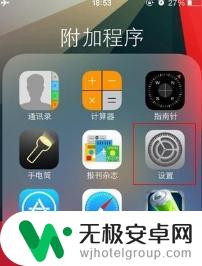
2.打开设置,同时用三根手指按住屏幕向上滑动就可以了。
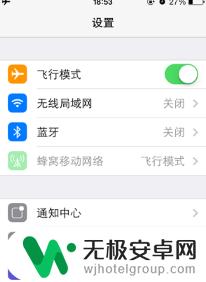
3.向上滑,一直找到“通用”,找到以后打开。如图所示:
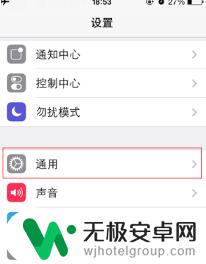
4.随后点击“辅助功能”。如图所示:
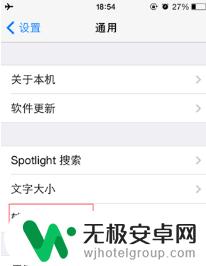
5.点击“VoiceOver”,转换为关闭即可。
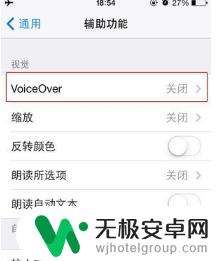
6.具体步骤总结如下:
1、首先打开苹果手机中的“设置”。如图所示:
2、打开设置,同时用三根手指按住屏幕向上滑动就可以了。
3、向上滑,一直找到“通用”,找到以后打开。如图所示:
4、随后点击“辅助功能”。如图所示:
5、点击“VoiceOver”,转换为关闭即可。
以上是关于如何关闭苹果X手机语音的全部内容,如果遇到这种情况,你可以根据以上操作进行解决,非常简单快速,一步到位。










